


Win11系统以其全新的设计风格和现代化的界面而备受瞩目。然而,对于一些习惯了传统经典界面的用户来说,适应新的界面可能需要一些时间。幸运的是,Windows 11系统提供了一种方式,可以将界面调整为经典模式,以满足用户的个性化需求。本文将向您介绍如何在Windows 11系统中调整为经典界面,让您感受到熟悉而舒适的操作环境。
具体方法如下:
1、最初,我们可以通过调整注册表来调整界面设置。
2、然而,随后微软发布了一个更新,限制了用户的这种操作。
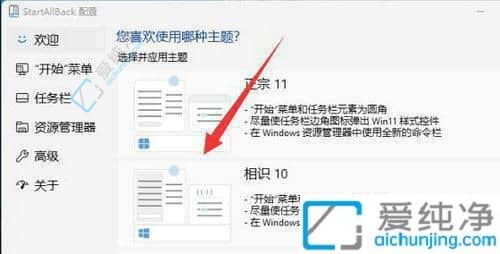
3、目前,唯一的选择是使用“StartAllBack”软件来定制Win11的界面。
4、安装完成后,在欢迎界面上选择“模仿Win10”,即可将界面还原为Win10风格。
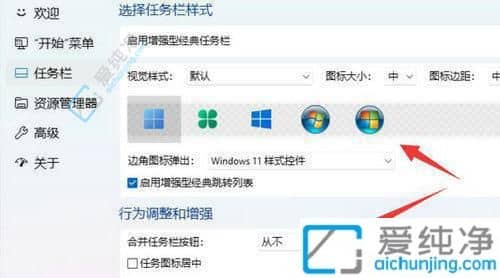
5、您也可以手动调整任务栏的视觉效果,包括图标大小、边距和合并任务栏按钮。
6、此外,您还可以自定义资源管理器中的图标样式、特效以及搜索框等外观设置。
通过本文的指导,您已经学会了在Windows 11系统中如何将界面调整为经典模式,以便更符合您的个性化需求。这将使您能够在新系统中获得熟悉而舒适的操作体验,提高工作效率和用户满意度。
| 留言与评论(共有 条评论) |